
Toshiba TV-er er populære for sine skarpe skjermer og imponerende teknologi. Når det gjelder spill, må vi tilpasse innstillingene for å få mest mulig ut av det. I dag vil vi lede deg gjennom de beste Toshiba TV-innstillingene for spillbilde som vil maksimere kvaliteten.
Moderne spillkonsoller er i stand til å gi bilder av høy kvalitet. Når det er sagt, kan det å ha en best mulig opplevelse forbedre spillingen. Men for å få det, må vi konfigurere bildekvaliteten til smart-TVen vår. Les videre for å finne dem.
Bytt til spillmodus
Det første for å forbedre spillopplevelsen på din Toshiba TV er å velge riktig bildemodus. De fleste Toshiba-modeller kommer med forskjellige forhåndsinnstilte moduser som Dynamic, Standard og Game Mode.
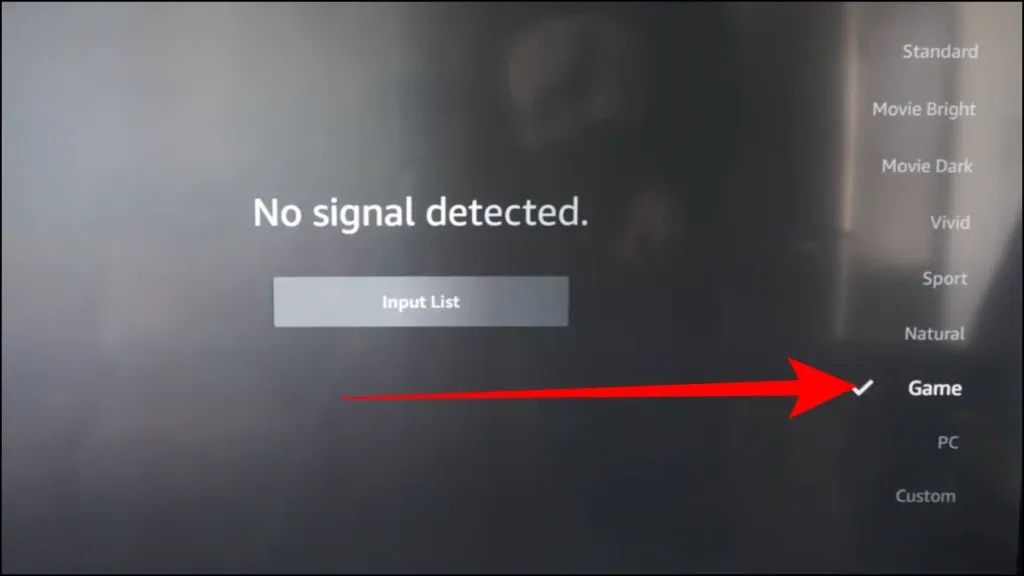
Når du velger spillmodus, deaktiverer den mange bildebehandlingsfunksjoner som resulterer i raskere responstider. Ved å gjøre dette håndterer TV-en raske filmscener som gir jevnere bilder. For å slå den på, gå bare over til Innstillinger og deretter Bildeinnstillinger. Under Bildemodus velger du Spillmodus.
Slå på HDR
Hvis din Toshiba TV støtter High Dynamic Range (HDR), må du umiddelbart aktivere den. Å slå den på forbedrer den visuelle kvaliteten på spillene dine ved å gi mer livlige farger og større kontrast. For dette må du også gå under Bildeinnstillinger. Under dette slår du på HDR-modus. På noen TV-modeller bør du se Smart HDR eller et lignende alternativ, bare aktiver det.
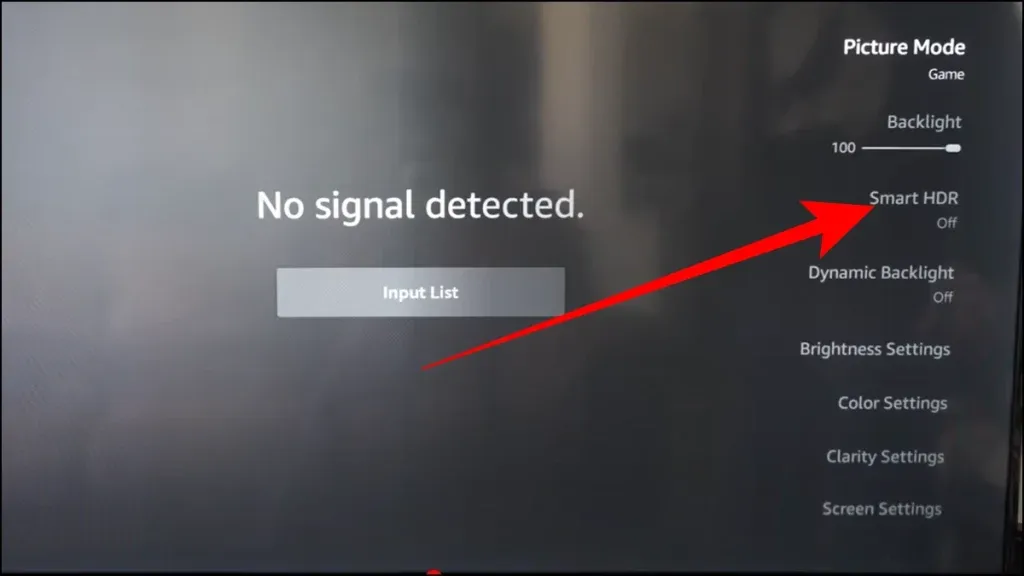
Lysstyrke
Du må også justere lysstyrken for å forbedre spillbildet. Ved å gjøre dette sikrer du at mørke scener ikke blir for skyggefulle, mens lyse scener ikke blir utvasket. Du bør holde lysstyrken mellom 50 og 55 prosent.
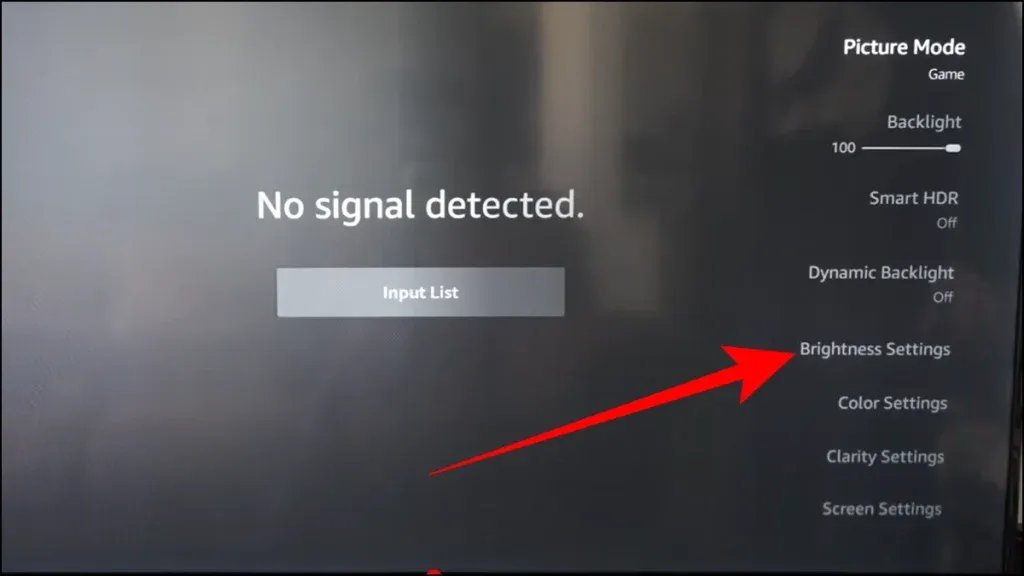
Kontrast
En annen innstilling du bør slå på for et bedre spillbilde er Kontrast. Økende kontrast forbedrer farger og gir bildene mer dybde. Du bør holde kontrastinnstillingene på rundt 80 % eller så. Noen Toshiba TV-modeller har Contrast Enhance eller Dynamic Contrast-innstillinger i stedet for den manuelle tingen, så bare slå den på.
Bakgrunnsbelysning
Bakgrunnsbelysningen styrer hvor mye belysning skjermen mottar. Mens høyere bakgrunnsbelysningsinnstillinger får skjermen til å se mer levende ut, kan de også bidra til belastning på øynene. Med dette i bakhodet bør du stille inn bakgrunnsbelysningen mellom 50 og 60 prosent. Hvis TV-en har et Dymaic Backlight-alternativ, slår du det på.
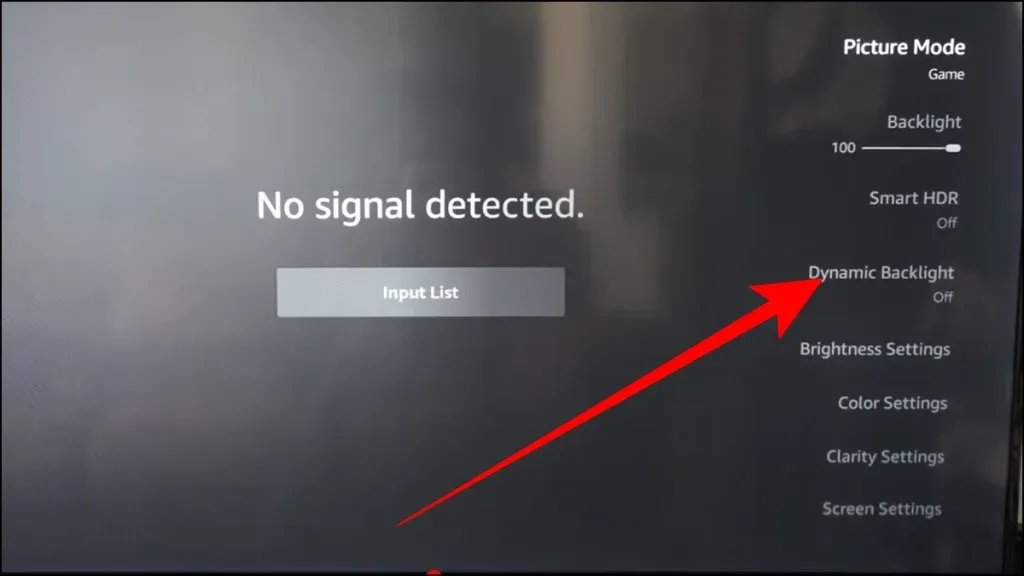
Deaktiver Motion Smoothing
Mens bevegelsesutjevning får filmer og serier til å virke mer flytende eller penere, er ikke innstillingene ideelle for spilling. For de ukjente legger bevegelsesutjevning kunstige rammer til innholdet, noe som kan introdusere forsinkelser og gjøre at spill i rask bevegelse føles mindre responsive. For å slå den av, gå over til Bildeinnstillinger og slå av Smooth Motion, Clean Frame, Motion Interpolation eller lignende alternativer.
Innpakning
Så dette er noen av de beste Toshiba TV-innstillingene du bør ta vare på for best spillopplevelse. Bortsett fra disse, bør du også se etter farge, skarphet, klarhet og flere bildeinnstillinger som er tilgjengelige på TV-modellen din.
Justering av fargeinnstillingene forbedrer livfullheten til spillets visuelle elementer. Du bør holde fargeinnstillingene mellom 50 og 60 % for en bedre opplevelse. Når det gjelder skarphet, bør du holde den mellom 10 og 15 %, da den er ideell for å unngå overbehandling.
Hvis du har spørsmål knyttet til artikkelen, ikke glem å gi oss beskjed i kommentarfeltet nedenfor.




Legg att eit svar